今天图老师小编要跟大家分享Win10睡眠模式怎么设置换形式取消唤醒密码,精心挑选的过程简单易学,喜欢的朋友一起来学习吧!
【 tulaoshi.com - Windows10教程 】
Win10睡眠模式怎么设置换形式取消唤醒密码?Win10默认睡眠模式是需要唤醒密码的。如果大家觉得五分钟后直接按一下鼠标就可以回到桌面,还是取消这个密码比较好。今天图老师小编就来和大家分享一下取消密码的方法 哦。
1、首先,我们打开开始菜单中的设置。
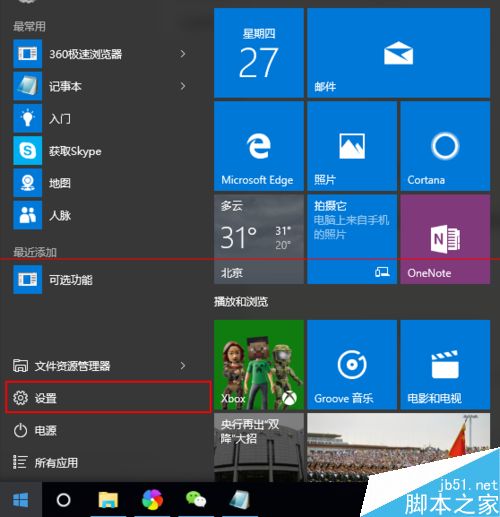
2、找到其中的系统选项,并单击。
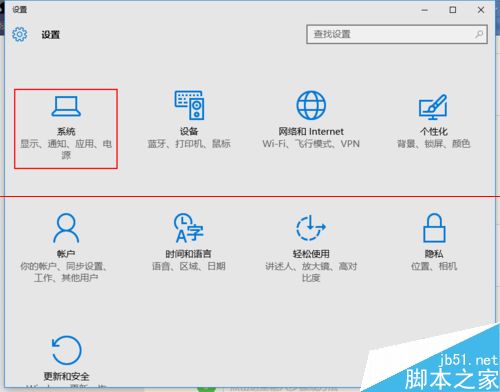
3、在左侧找到电源和睡眠选项,进入。

4、设置好睡眠和屏幕关闭时间以后,点击下方的其他电源设置。


5、点击左侧的唤醒时需要密码。
(本文来源于图老师网站,更多请访问http://www.tulaoshi.com)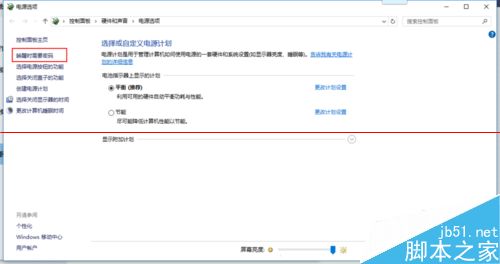
6、点击更改当前不可用的设置。
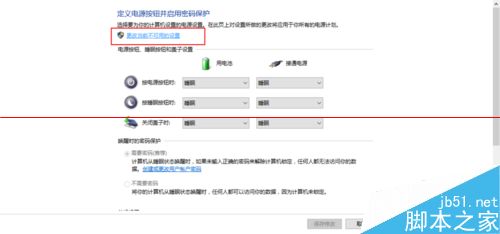
7、在唤醒时的密码保护下,将需要密码(推荐)更改为不需要密码。

8、然后点击下方的保存修改。
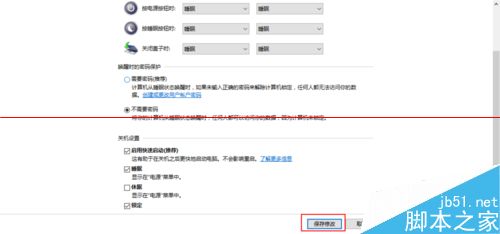
9、这样一来,大家在电源中点击睡眠,然后直接按下电源键就可以不需要密码直接启动系统了。就这么简单,大家学会了吗?
来源:http://www.tulaoshi.com/n/20160219/1591990.html
看过《Win10睡眠模式怎么设置换形式取消唤醒密码》的人还看了以下文章 更多>>